上一篇
投影仪教程🎬电脑连接投影仪详细教程,小鱼手把手教你轻松操作
- 问答
- 2025-08-04 11:58:37
- 5
本文目录导读:
🎉【2025年投影仪新趋势速递!】🎉
家人们!2025年的投影仪圈简直卷到飞起~🔥 三色激光、4K画质、智能避障这些黑科技已经下放到千元档啦!最近国补政策一出,极米Z6X Pro三色激光版直接杀到2000元档,坚果N3这种4K光学变焦选手也只要5000出头!💥 不管你是租房党还是影音发烧友,现在入手投影仪都是薅羊毛的最佳时机!
不过等等……买了投影仪不会连电脑?😱 别慌!小鱼老师这就手把手教你,从接线到投屏,从Win到Mac,保姆级教程来咯~👇
🖥️【有线连接篇:三步搞定基础操作】
场景:会议室PPT演示/老式投影仪适配
1️⃣ 线材选对事半功倍
- 🌟 HDMI线(首选!):支持音画同步,现在2.1版还能传4K@120Hz!
- 💻 Type-C转HDMI:轻薄本福音,一根线搞定充电+投屏!
- ⚠️ VGA线(老古董专用):只能传视频,记得单独接音频线哦~
2️⃣ 接线口诀

🔌 投影仪先通电 → 💻 电脑再开机 → 🖱️ 按Win+P选扩展/复制模式
(Mac党按🔑Command+F1,部分机型要加Fn键哦~)
3️⃣ 进阶调试
- 🖥️ 画面比例不对?右键桌面→显示设置→调整分辨率
- 🔊 没声音?检查投影仪音量键+电脑声音输出设备
📶【无线投屏篇:告别线材束缚】
场景:客厅追剧/临时会议
1️⃣ 苹果生态秒连
📱 AirPlay大法:投影仪和电脑连同个WiFi→顶部菜单栏点📡→选投影仪名称
(支持镜像/扩展模式,刷剧党狂喜!)
2️⃣ 安卓/Win党救星
💡 乐播投屏:投影仪应用商店下载→电脑装客户端→扫码秒连
(实测延迟<100ms,玩switch都够用!)
3️⃣ 黑科技玩法
- 🎮 游戏模式:HDMI线连电脑→投影仪设置里开「游戏低延迟」
- 🖌️ 白板模式:当贝F7 Pro隔空触控笔一挥,墙面秒变手写板!
🚨【排雷指南:这些坑千万别踩!】
1️⃣ 画面模糊?
- 🔦 检查投影仪亮度模式(白天记得开「高亮模式」)
- 🧹 镜头有指纹?酒精棉片轻轻擦!
2️⃣ 频繁断连?
- 📶 无线投屏卡顿?路由器放中间,别隔墙!
- 🔌 有线连接松动?试试「HDMI锁扣头」(10块钱包邮解千愁)
3️⃣ 色彩失真?
- 🎨 投影仪设置里关「动态对比度」
- 🖥️ 电脑显卡驱动更新到最新版!
🎁【彩蛋:2025年投影仪选购口诀】
- 💡 亮度:卧室用≥800CVIA,客厅要≥1500CVIA
- 🖥️ 分辨率:认准「真1080P」(别被720P抖动版忽悠!)
- 🤖 智能系统:当贝OS/极米GMUI优先(安卓TV版广告多到崩溃)
💬 今日互动:你家用投影仪连电脑最常干啥?
👇 评论区蹲一个「用投影仪写代码」的狠人!🤣
本文由 业务大全 于2025-08-04发表在【云服务器提供商】,文中图片由(业务大全)上传,本平台仅提供信息存储服务;作者观点、意见不代表本站立场,如有侵权,请联系我们删除;若有图片侵权,请您准备原始证明材料和公证书后联系我方删除!
本文链接:https://vps.7tqx.com/wenda/534421.html

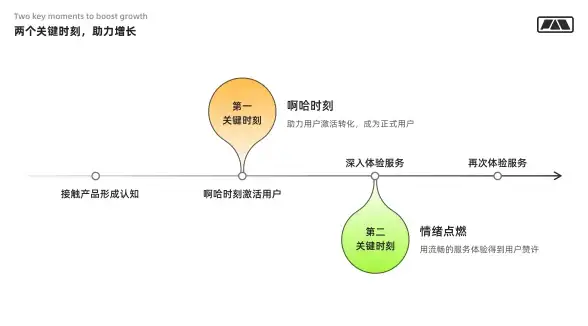


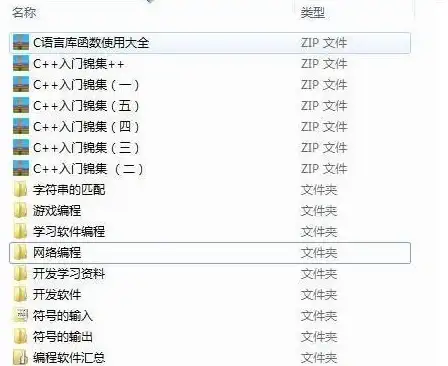
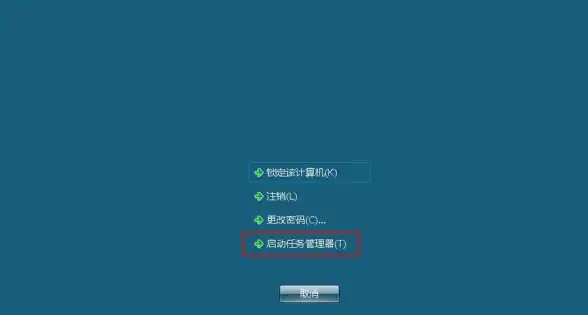




发表评论